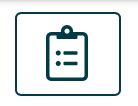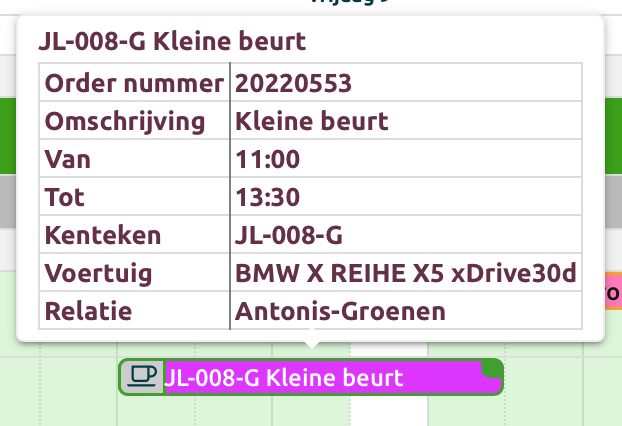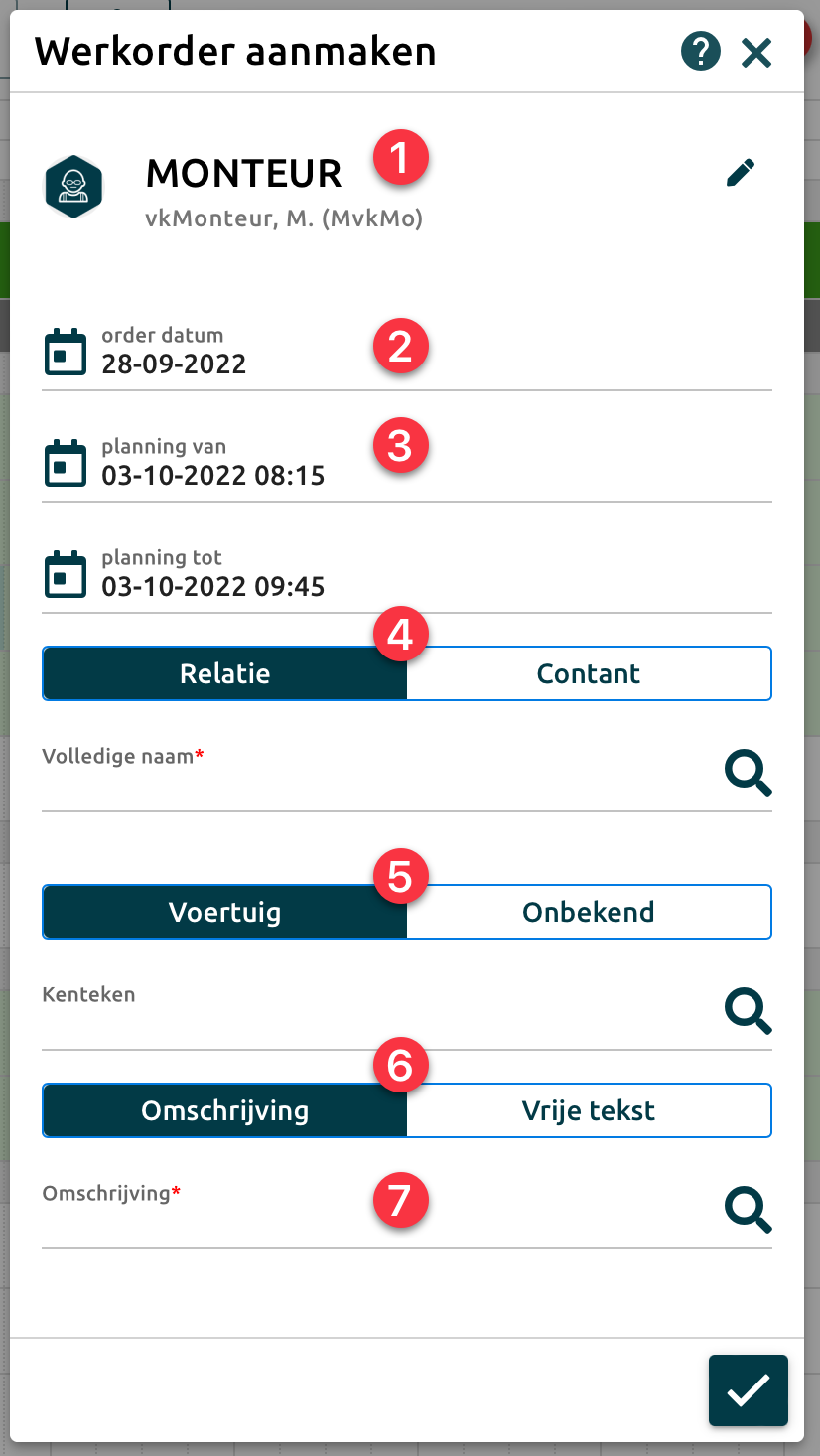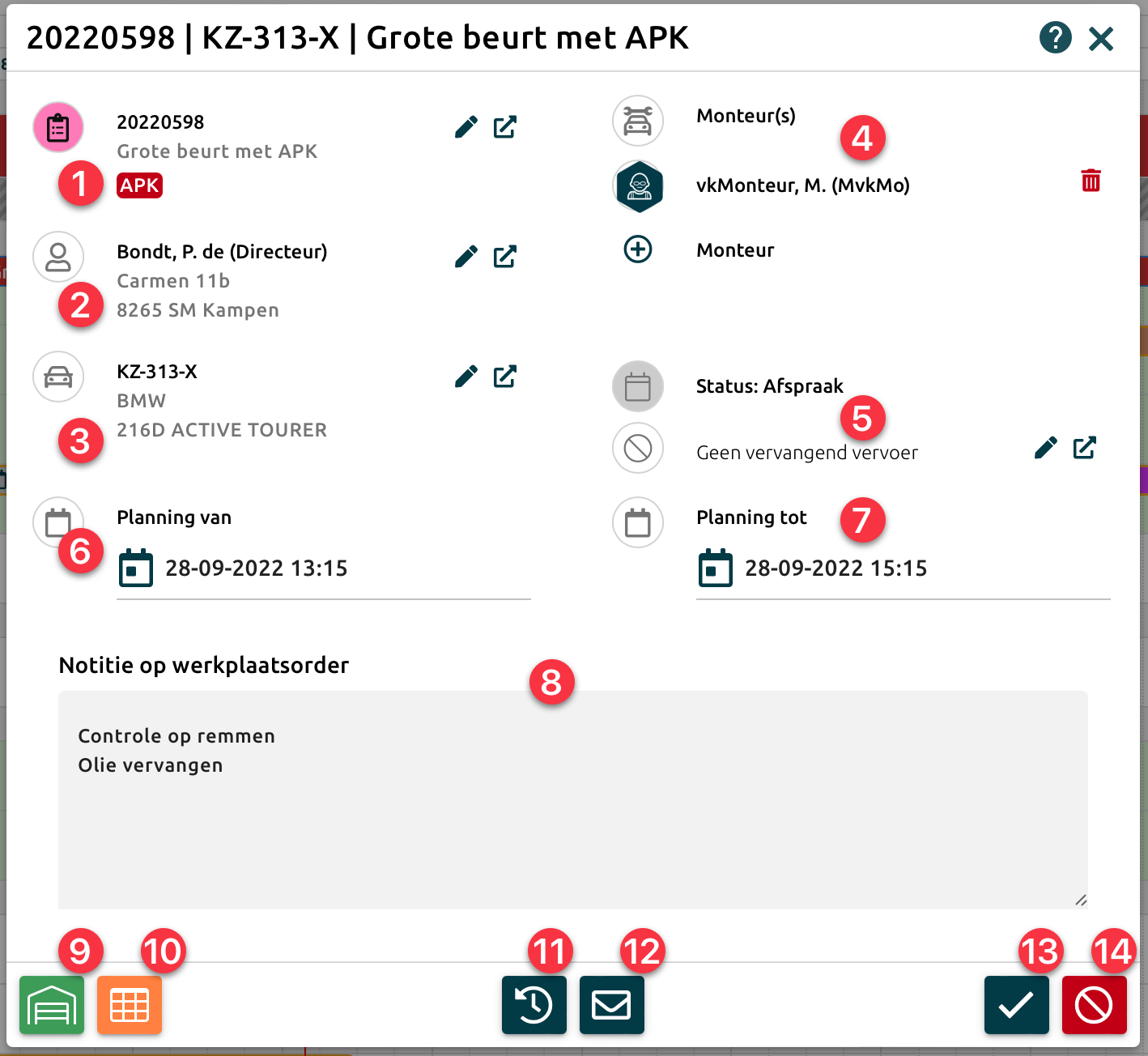Werkorder aanmaken vanuit planning
Werkorder aanmaken
Nieuwe werkorder aanmaken |
|---|
Direct vanuit de planning een nieuwe werkorder afspraak aanmaken via de werkorder knop of Sleep de muis over een groen gebied in de planning, de gekozen monteur zal in dit geval al gekozen zijn in de werkorder wizard |
Order regel |
Order regel zichtbaar in de planning
|
Tooltip van de order |
In de tooltip dit getoond wordt als de muis over de order regel gaat. In de tooltip staan de belangrijkste gegevens van de order |
Werkorder wizard
Werkorder aanmaken wizard |
|---|
Maak een nieuwe werkorder, en vul de volgende velden
|
Bestaande werkorder bewerken
Werkorder bekijken of aanpassen |
|---|
Alle werkorder details kun je in dit scherm bekijken en een ook aanpassen
Items in het dialoog
|
Afspraak maken via de Autoflex APP?
Gerelateerde artikelen